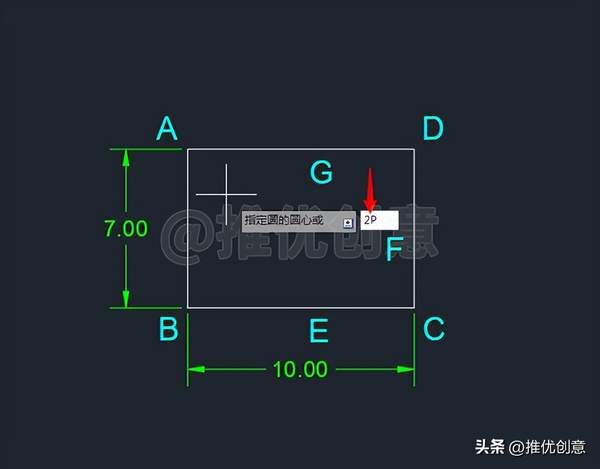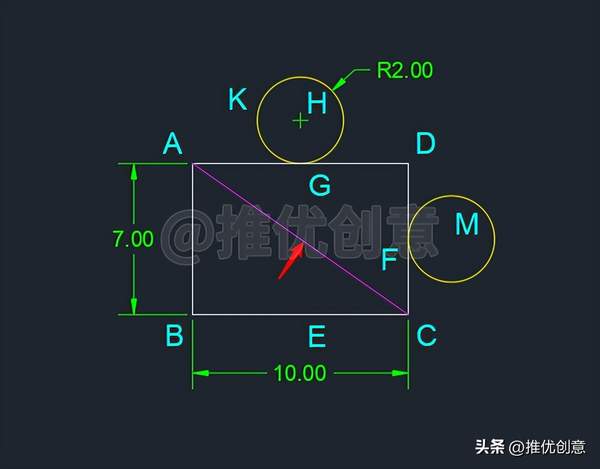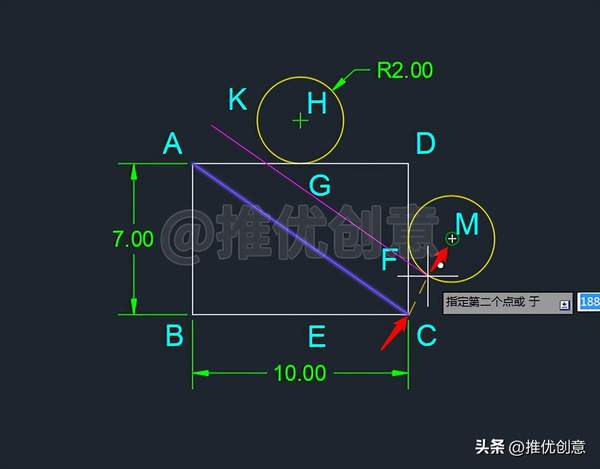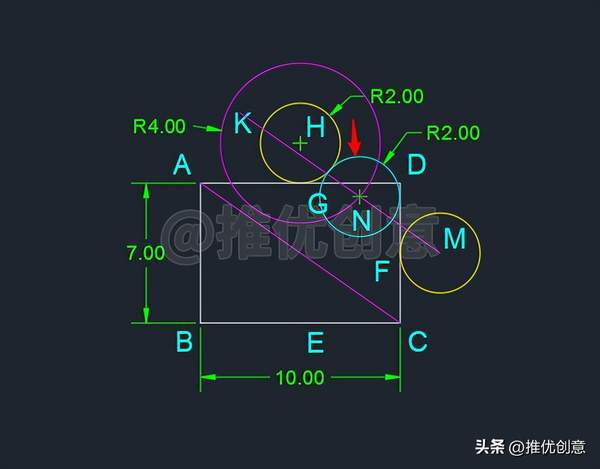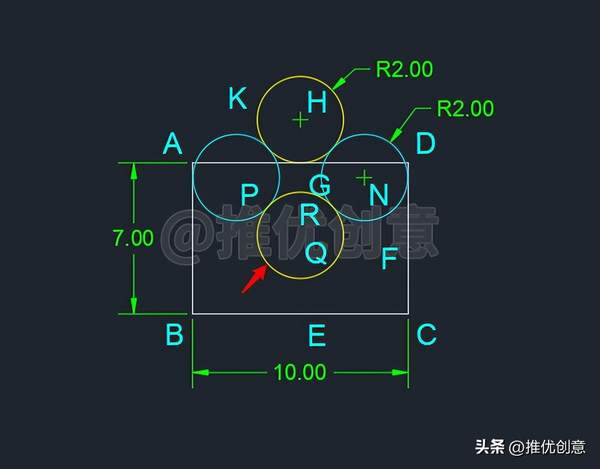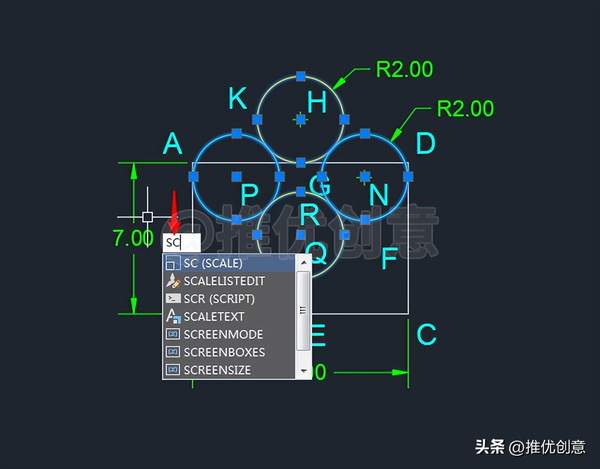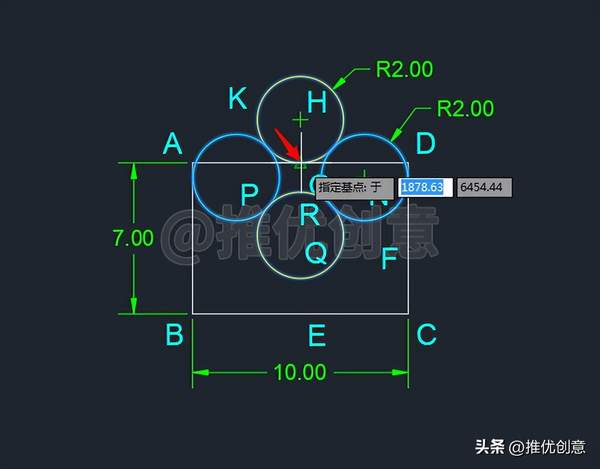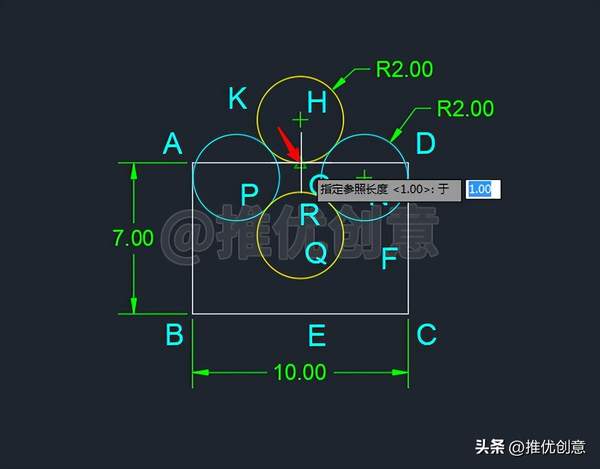cad绘图常用技巧方法(cad高难度图及绘制方法)
一、分析与说明
1.1、纯几何方法和约束方法都可以绘制出来,约束方法很简单,也就没什么好说的了,详细讲解一下纯几何方法。
1.2、掌握两点方式绘制圆的技巧。
1.3、“参照缩放”和“对齐缩放”是调整图形尺寸的两种常用方法。
20210524_01
二、详细绘制步骤
2.1、命令行输入“REC”后回车,启用“矩形”命令,绘制一个7x10个单位的矩形ABCD,设边BC的中点、边CD的中点、边AD的中点分别为点E、点F、点G。

20210524_01
2.2、按键盘上的“F8”键,打开“正交”,命令行输入“C”后回车,启用“圆”命令。
2.3、接着输入“2P”后回车,选择两点方式绘制圆。
2.4、捕捉边AD的中点G作为圆的直径的第一个端点。
2.5、向上移动光标,输入圆的直径值“4”后回车。
2.6、这样就通过两点方式绘制出了一个半径为2个单位的黄色圆H,在上面与边AD相切于边AD的中点G,设它的左边象限点为点K。
2.7、选中黄色圆H,命令行输入“CO”后回车,启用“复制”命令,捕捉黄色圆H的左边象限点K作为复制的基点,捕捉边CD的中点F作为复制的目标点,复制完成后得到黄色圆M。
由绘制过程可知,黄色圆M在右边与边CD相切于边CD的中点F。
2.8、命令行输入“L”后回车,启用“直线”命令,捕捉端点A、端点C,绘制矩形ABCD的红色对角线AC。
2.9、选中红色对角线AC,命令行输入“CO”后回车,启用“复制”命令,捕捉端点C作为复制的基点,捕捉圆心M作为复制的目标点。
2.10、复制完成后得到红色线段MN。
2.11、命令行输入“C”后回车,启用“圆”命令,捕捉圆心H为圆心,绘制一个半径为4个单位的红色同心圆H,与红色线段MN交于点N。
2.12、直接回车,再次启用“圆”命令,捕捉交点N为圆心,绘制一个半径为2个单位的青色圆N。
2.13、命令行输入“E”后回车,启用“删除”命令,删除掉不再需要的对象,完成后如下图。
2.14、选中青色圆N,命令行输入“MI”后回车,启用“镜像”命令,以过圆心H的竖直线为镜像线,将青色圆N镜像到左边,镜像完成后在左边得到青色圆P。
2.15、选中黄色圆H,命令行输入“MI”后回车,启用“镜像”命令,以过圆心N的水平线为镜像线,将黄色圆H镜像到下面。
2.16、镜像完成后在下面得到黄色圆Q,设它的上面象限点为点R。
由绘制过程可知,黄色圆H、青色圆P、黄色圆Q、青色圆N为两两相切的等圆。
2.17、选中黄色圆H、青色圆P、黄色圆Q、青色圆N,命令行输入“SC”后回车,启用“缩放”命令。
2.18、单击捕捉边AD的中点G作为缩放的基点。
2.19、命令行输入“R”后回车,选择参照缩放。
2.20、单击捕捉边AD的中点G作为参照长度的第一点。
2.21、单击捕捉黄色圆Q的上面象限点R作为参照长度的第二点。
即指定线段GR的长度作为参照长度。
2.22、因为矩形ABCD的宽度为7个单位,所以这里直接输入新的长度值“7”后回车。
特别说明:也可以单击捕捉边BC的中点E指定参照长度的第二点,即指定线段GE的长度作为新的长度。
2.23、参照缩放完成后如下图。
至此,整幅图绘制完毕。
2.24、使用“图层”管理图形,标注尺寸,最终完成效果见下图。

20210524_01